Katra jauna iOS palaišana mūs sajūsmina, taču jo īpaši iOS 16 ir daudz ko kliegt. Kopš Apple 2022. gada septembrī izlaida programmatūru, iPhone lietotājiem ir bijis vairāk pielāgošanas iespēju bloķēšanas ekrāniem nekā jebkad agrāk.
Saistīts lasījums:
- Darba sākšana ar iOS 16 funkcijām
- Kā lejupielādēt iOS 16
- iOS 16: kas ir fokusa filtri?
- iOS 16 nevar instalēt jaunas lietotnes: kā to labot
- Kā pārslēgt fokusu no bloķēšanas ekrāna operētājsistēmā iOS 16
Viena no stilīgākajām lietām, ko varat darīt ar bloķēšanas ekrānu, ir izmantot dažādus fotoattēlu stilus. To izdarīt ir vienkārši, un šajā rakstā tiks parādīts, kā to izdarīt.
Kādus fotoattēlu stilus varat pievienot bloķēšanas ekrānam operētājsistēmā iOS 16?
Ir vērts atzīmēt, ka fotoattēlu stili, ko varat pievienot bloķēšanas ekrānam, nav tie paši, kurus varat mainīt lietotnē Kamera. Tā vietā izvēle ir daudz mazāka.
Varat izvēlēties no četriem fotoattēlu stiliem: Natural, Black & White, Duuotone un Color Wash.
Lai izmantotu fotoattēlu stilus savā iOS 16 bloķēšanas ekrānā, kameras sarakstā ir jāatlasa attēls. Apple izvēlētajiem noklusējuma modeļiem joprojām varat pārslēgties starp dažādiem modeļiem, taču jums nebūs četru iepriekš minēto stilu.
Kā lietot fotoattēlu stilus bloķēšanas ekrānam
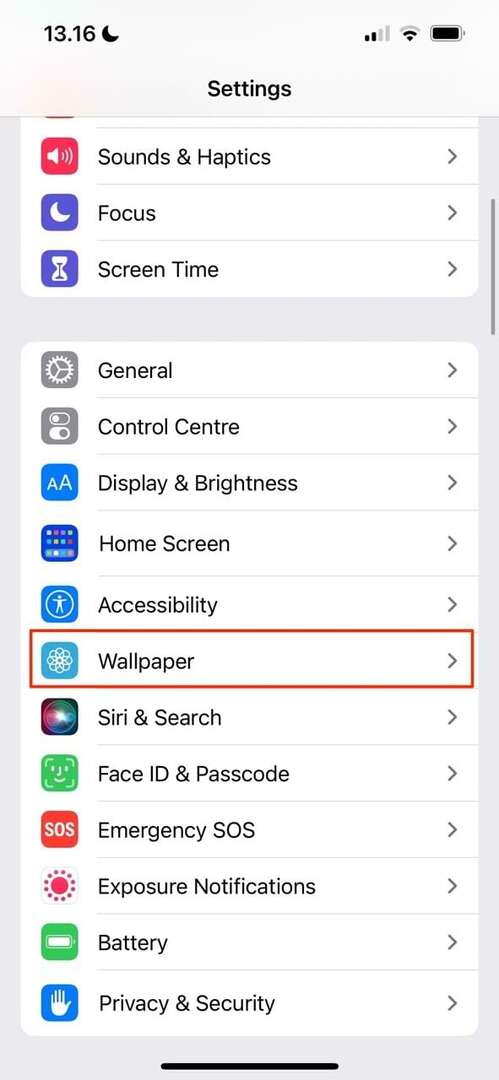
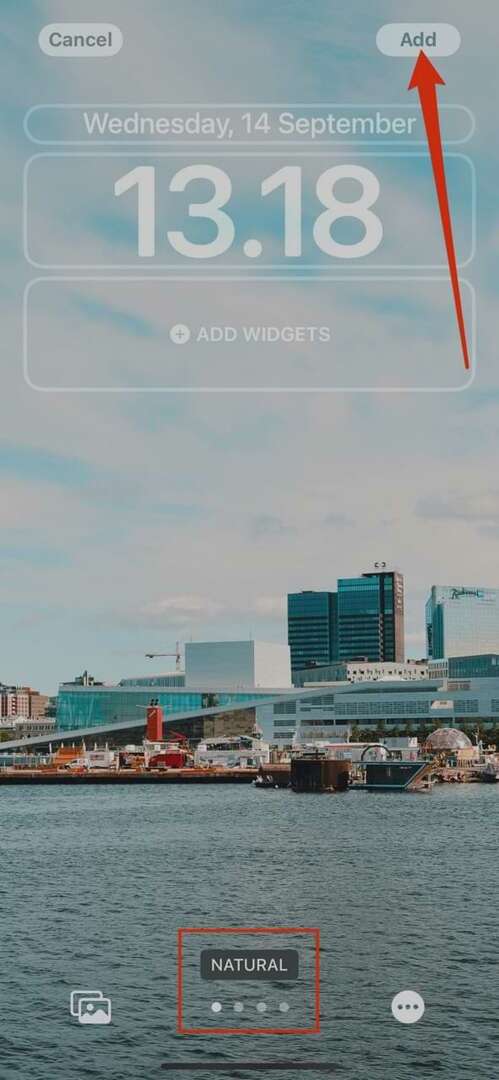
Tagad, kad jūs zināt nedaudz vairāk par dažādiem fotoattēlu stiliem, ko varat pievienot, esat gatavs uzzināt, kā tos iekļaut. Izpildiet tālāk sniegtos norādījumus, lai iegūtu vēlamo rezultātu.
- Iet uz Iestatījumi > Fons.
- Izvēlieties Pievienojiet jaunu fona attēlu.
- Iet uz Fotogrāfijas un izvēlieties attēlu, kuru vēlaties pievienot. Ritiniet pa labi vai pa kreisi, līdz atrodat attēlu, kuru vēlaties iestatīt kā fonu.
- Kad esat izvēlējies vēlamo fona attēlu, noklikšķiniet uz Pievienot pogu augšējā labajā stūrī. Jūsu fona tapete nekavējoties mainīsies.
Varat arī nospiest pašreizējo bloķēšanas ekrāna attēlu, līdz tiek parādīts logs jaunu attēlu pievienošanai. No turienes nospiediet + ikonu, un jūs nokļūsit tajā pašā rediģēšanas lapā, kā tad, ja esat veicis lietotnē Iestatījumi norādītās darbības.
Fotoattēlu stilu pievienošana bloķēšanas ekrānam ir vienkārša
Apple ir piedāvājis lietotājiem daudzus veidus, kā pielāgot bloķēšanas ekrānu operētājsistēmā iOS 16, un fotoattēlu stilu pievienošana ir vienkārša. Jums ir lielāka kontrole pār to, lai viedtālrunis vairāk nekā iepriekš atspoguļotu jūsu autentisko sevi, un jūs varat pārslēgties uz kaut ko jaunu, kad vien vēlaties.
Tagad, kad esat izlasījis šo rakstu, esat gatavs pielāgot savu bloķēšanas ekrānu ar dažādiem fotoattēlu stiliem. Tātad, ja vēl neesat to izdarījis, kāpēc gan nelejupielādēt iOS 16 un nedarīt tieši to?

Denijs ir ārštata rakstnieks, kurš Apple produktus izmanto vairāk nekā desmit gadus. Viņš ir rakstījis dažām no lielākajām tehnoloģiju publikācijām tīmeklī un iepriekš strādāja par iekšēju rakstnieku, pirms izstrādāja savu maršrutu. Denijs uzauga Apvienotajā Karalistē, bet tagad raksta par tehnoloģijām no savas Skandināvijas bāzes.